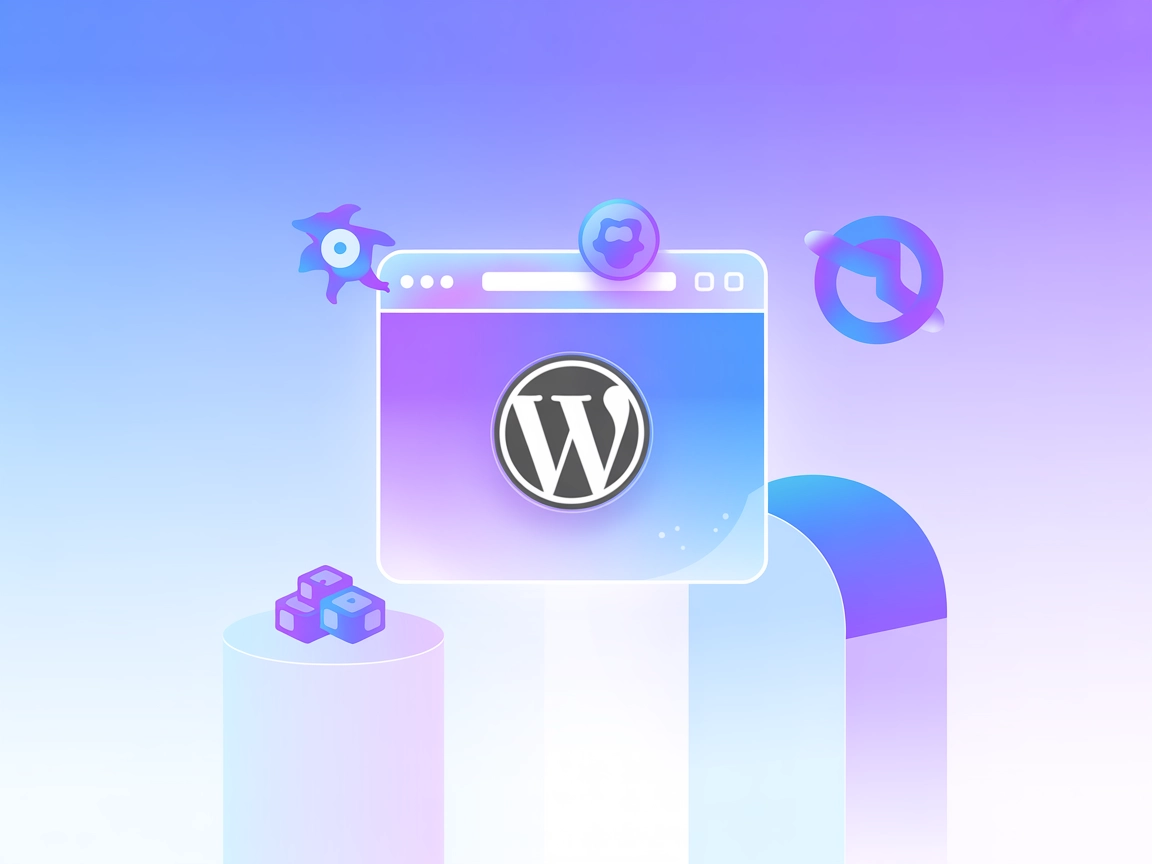Jak generować i publikować posty na WordPressie codziennie za pomocą FlowHunt
Dowiedz się, jak zautomatyzować codzienne tworzenie postów na WordPressie dzięki FlowHunt. Oszczędzaj czas, zachowaj regularność i łatwo utrzymuj świeżość treśc...

Dowiedz się, jak rozwiązywać problemy z integracją API WordPress z FlowHunt, w tym błędy poświadczeń i ograniczenia hostingu współdzielonego.
WordPress REST API to wbudowana funkcja, która umożliwia zewnętrznym aplikacjom, takim jak FlowHunt, komunikację z Twoją stroną WordPress. Pozwala ona na programowe tworzenie, odczytywanie, aktualizowanie i usuwanie treści, co jest kluczowe do integracji FlowHunt z Twoją stroną WordPress w celu automatycznego zarządzania treścią oraz funkcjonalności chatbota.
Hasła aplikacji WordPress zapewniają bezpieczny sposób uwierzytelniania żądań API bez użycia głównych danych logowania:
Błędy integracji API WordPress zwykle wynikają z kilku typowych problemów:
W przypadku pojawienia się błędu “Nieprawidłowe dane uwierzytelniające API” podczas łączenia FlowHunt z WordPress, wykonaj następujące kroki diagnostyczne:
https://twojastrona.com/wp-json/wp/v2/https://twojastrona.com/wp-json/wp/v2/users/me będąc zalogowanymDostawcy hostingu współdzielonego często nakładają dodatkowe ograniczenia, które mogą powodować problemy z integracją API:
Aby sprawdzić, czy Twoje API WordPress działa poprawnie:
https://twojastrona.com/wp-json/wp/v2/posts, aby sprawdzić, czy zwracane są wpisyhttps://twojastrona.com/wp-json/wp/v2/, aby zobaczyć indeks APIcurl -X GET "https://twojastrona.com/wp-json/wp/v2/posts" \
-u "nazwa_użytkownika:hasło_aplikacji"
Jeśli wtyczki zabezpieczające blokują Twoje żądania API:
Q: Dlaczego moje API WordPress działa w przeglądarce, ale nie działa z FlowHunt? A: Zazwyczaj oznacza to problemy z uwierzytelnianiem. Dostęp przez przeglądarkę wykorzystuje sesję zalogowanego użytkownika, natomiast FlowHunt wymaga uwierzytelnienia przez hasło aplikacji.
Q: Czy mogę użyć swojego zwykłego hasła WordPress do integracji API? A: Nie, ze względów bezpieczeństwa musisz użyć hasła aplikacji. Zwykłe hasła nie działają z REST API.
Q: Co jeśli mój dostawca hostingu nie obsługuje REST API WordPress? A: Rozważ zmianę na hosting wspierający nowoczesne funkcje WordPress lub poproś o włączenie REST API.
Q: Skąd mam wiedzieć, czy moja wtyczka zabezpieczająca blokuje żądania API? A: Tymczasowo wyłącz wtyczki zabezpieczające i przetestuj połączenie. Jeśli działa, skonfiguruj wtyczkę, aby umożliwić dostęp do API.
Q: Dlaczego otrzymuję różne błędy na hostingu współdzielonym i dedykowanym? A: Hosting współdzielony często nakłada dodatkowe ograniczenia i zabezpieczenia, których nie ma na serwerach dedykowanych lub VPS.
Dowiedz się, jak zautomatyzować codzienne tworzenie postów na WordPressie dzięki FlowHunt. Oszczędzaj czas, zachowaj regularność i łatwo utrzymuj świeżość treśc...
Zintegruj WordPressa ze swoimi przepływami pracy AI i automatycznie wysyłaj generowane treści bezpośrednio na swoją stronę.
Zintegruj FlowHunt z WordPressem, aby automatyzować tworzenie postów, aktualizacje treści i usprawnić procesy publikacji dzięki AI.
Zgoda na Pliki Cookie
Używamy plików cookie, aby poprawić jakość przeglądania i analizować nasz ruch. See our privacy policy.